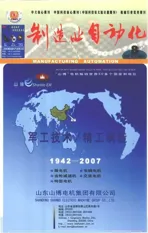计算机软维护研究
2010-07-09赵荣
赵 荣
(湖北职业技术学院,孝感 432000)
0 引言
计算机存储量大、计算精度高、运算速度快、具有逻辑判断能力和自动运行的能力。它已广泛应用于教学、科研、工业、农业等方面,特别是近十年随着通信网络与计算机技术相结合,更使计算机应用领域得到拓宽。今天只要我们点击鼠标,就能达到“秀才不出门,能知天下事”的效果。计算机已成为我们工作、学习、生活中不可缺少的有力工具。
计算机的作用如此大,难免问题也很多,它不时的出现黑屏、死机、报警……
分析计算机故障,不外乎是两类,一类是由计算机硬件引起的故障,一类是由计算机软件引起的。在实际操作中,计算机的“软”故障,远远多于计算机硬件故障,计算机的“软”故障大至有以下几种:
1 CMOS信息更改
用户改动主板CMOS里的一些设置(如超频),而这恰恰是导致故障发生的一个主要原因。如果电脑故障因此而起,我们可以通过还原CMOS的设置来解决问题。方法是:开机后按下键盘上的“Delete”键进入主板的CMOS,选择其中的“Load Fail-Safe Defaults”载入安全预设值选项)按“Y”键确认,保存退出CMOS即可。如图1所示。
2 硬盘主引导记录、分区表被破坏
硬盘只有经过物理格式化、分区、逻辑格式化后才能使用,在进行分区时,FDISK会在硬盘的0柱面0磁头1扇区建一个64字节的分区表,在分区表的前面是446字节的主引导记录(MBR)后面是两个字节的有效标志55H,AAH,此扇区被称为主引导扇区,它由主引导记录+分区表+有效标志组成。主引导记录中包含了硬盘的一系列参数和一段引导程序,其中的硬盘引导程序主要作用是检查分区表是否正确并且在系统硬件完成自检以后引导具有激活标志分区上的操作系统,并将控制权交给启动程序。MBR是由分区程序(如FDISK.COM)所产生的。
硬盘主引导扇区的分区表是硬盘的“命根子”,它受到破坏之后硬盘乃至整个系统都会瘫痪,而分区表恰恰又是非常脆弱的,停电、死机、病毒以及误操作等都有可能破坏硬盘分区表,这就要求我们未雨绸缪,事先将硬盘主引导扇区的引导记录、分区表等重要信息备份下来,在硬盘出现故障之后再加以恢复。
使用KV3000、FDISK/MBR、FIXMBR、DISKGENIUS、HDD21、KAVFIX等软盘件均可备份硬盘主引导记录、分区表等信息。
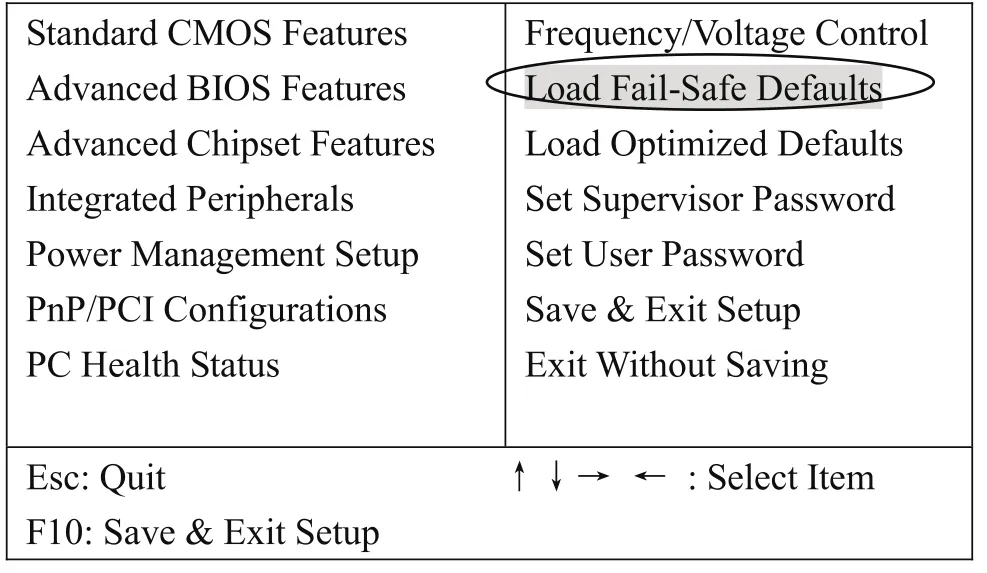
图1 CMOS还原图
2.1 使用“KV3000”进行主引导记录、分区表备份与恢复
KV3000是目前非常流行的杀毒软件之一,它能够将硬盘的主引导记录和分区表等信息备份到软盘上,而后在需要时进行恢复。其方法是:使用命令 KV3000/B,当计算机屏幕显示“Backup Hard Disk Partition table to A” 时,插入一张已格式化的软盘到A驱,然后按“Y”键,主引导扇区信息就以“HDPT.DAT”为文件名备份到软盘。
利用KV3000的恢复备份信息的命令是:KV3000/HDPT.DAT,当计算机屏幕显示“Be to Restore File HDPT.DAT in Diskette A to Hard Disk ,Press Any Key ……”时,按任意键后,插入分区表备份盘到软驱,然后按“Y”键,即可恢复硬盘的主引导记录、分区表等信息。
2.2 使用“金山毒霸硬盘修复程序(KAVFIX)”进行主引导记录、分区表备份与恢复
“金山毒霸硬盘修复程序”可进行主引导扇区的信息备份与恢复及杀CIH病毒。该软件也是在纯DOS方式下运行,运行此程序后,屏幕显示为:

选择数字“2”、“5”可进行主引导扇区信息及引导记录的备份,选择数字“3”、“6”可进行备份信息的恢复。选择数字“4”、“7”不仅可以进行备份信息恢复,还可杀CIH病毒。
3 Windows注册表被破坏
注册表是存放Windows系统关于硬件、软件、用户等方面配置信息的数据库。只要用户改变了控制面板、文件关联、系统策略或安装新软件,这些变化都会反映并存贮在注册表中。正确的修改注册表可以达到优化系统、个性化配置的目的。但错误的修改注册表(如用户手动修改注册表出错;安装驱动程序或一些新软件;更换设备或硬件损坏等)都会破坏Windows 注册表。
注册表出错的一般症状是:无法调用合法的应用程序或程序运行不正常;找不到相应文件;驱动程序不能正确安装;不能进行网络连接或注册表的条目有误,甚至系统不能启动,完全崩溃。
为了防止系统注册表被破坏,我们应做的“软”维护工作是备份Windows注册表,这样,当系统注册表被破坏时,恢复备份,就可挽求系统,减少损失。
3.1 注册表的导出与恢复
Windows 9X/2000/XP注册表备份和恢复方法基础本相同,但各操作系统的系统配置文件的文件名、文件个数和存放位置略有不同,如Windows 9X位于C: Windows目录下,文件名为system.dat、User.dat。而Windows XP中,系统配置文件保存system32下面的“config” 目录中,主要包括了 sam、system、software、default等几个无后缀的文件以及对应的Log文件,用户配置文件保存在Windows XP安装目录下的“Documents and settingsusername”目录中,主要有Ntuser.dat与对应的Log文件。又如Windows 98仅一个16位的注册表编辑器(regedit.exe),而Windows 2000 有两个注册表编辑器,其中一个是原16位的注册表编辑器(regedit.exe),另一个是32位注册表编辑器(regedit32.exe),它位于Windowssytem32目录下。
在备份前应了解不同操作系统的系统配置文件的名字及存放位置,这里以Windows 9X为例进行探讨, Windows XP及Windows 2000操作系统注册表的导出与恢复只需更改系统配置文件的名字及存放位置作相应的处理即可。
3.2 在DOS环境下导出注册表
在DOS环境下导出注册表的命令是:regedit/e 文件名.txt(文件主名由用户自定义,扩展名为.txt)
3.3 在DOS环境下导入注册表
在DOS环境下导入注册表的命令是:regedit/c文件名.txt(将原来导出的注册表文件导入)
3.4 在Windows下导出注册表
1)在“开始”按钮的“运行”命令下输入regedit后确定;
2)在注册表编辑器的“注册表”菜单中选择“导出注册表文件(E)”,在“导出范围”选项组中可以选择导出全部注册表或选定一部分。
3)在“导出注册表文件”对话框中输入文件名,单击“保存”按钮或回车键即可。
3.5 在Windows下导入注册表
1)进入注册表编辑器;
2)在“注册表”菜单下选择“引入注册表文件(I)”;
3)在“引入注册表文件“对话框中选择要引入的注册表文件按回车或单击“打开”按钮即可。
4 计算机病毒
计算机病毒破坏计算机系统占计算机“软”故障比例最大,有一些病毒可以更改系统的BIOS程序,导致计算机不能启动,还有一些病毒会隐藏在Cache中,使系统运行速度减慢或运行不正常;某些CMOS病毒能够清除CMOS存储器所保存的硬件信息,导致我们找不到软驱、光驱、硬盘、内存等设备。还有一些病毒直接修改Windows注册表,导致Windows系统崩溃。当出现不明原因的计算机反复启动、黑屏、死机故障应首先考虑病毒因素。
防止计算机病毒的方法,一是用正版的杀毒软件常查、杀;二是备份硬盘分区表、Windows注册表等重要信息;三是不要用来历不明的软件,如果要用应先查病毒。
总之,计算机的“软”故障,每个用户或迟或早都会碰上,特别随着计算机软件增多和病毒程序的升级变异及网络普及,计算机“软”故障对我们有着越来越大的威胁。但只要我们冷静思考、认真分析、科学维护,防犯于未然,系统崩溃会远离我们的,Windows灿烂的蓝天白云永远属于你。
参考资料
[1] 张海棠,任广君.Windows95/98/NT/2000注册表[M].海洋出版社, 2000.
[2] Kris Jamsa.DOS和PC使用技巧1001例[M].电子工业出版社,1995.
[3] 刘绍中.微型计算机组装与维护[M].机械工业出版社,2003.
[4] 韩中领.电脑硬件故障与维护[M].中国铁道出版社,2003.